無料ドメイン.tkの取得方法その2
.tk取得方法(利用手続き)
.tkドメインの取得方法は本当に簡単です。前述の通り、90日間で25アクセス以上無いと利用停止となりますので利用目的が無いのに取り敢えず取っておくというのはあまり意味が無いかもしれません。
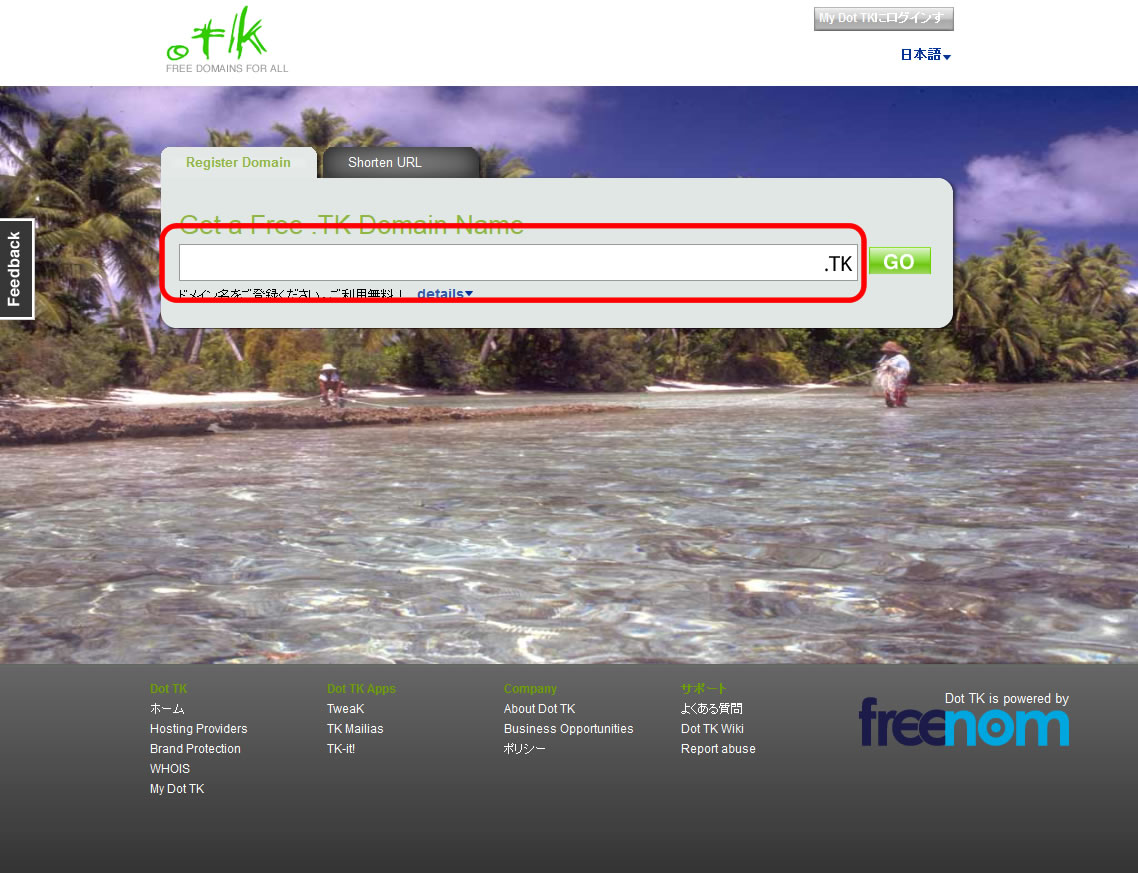
最初に希望するドメイン名を入力してドメインに空きがあるかどうか確認してください。なお、3文字以下のドメイン名や特定のドメイン名はプレミアムドメインとして特別価格が設定されており、無料で利用することはできません。
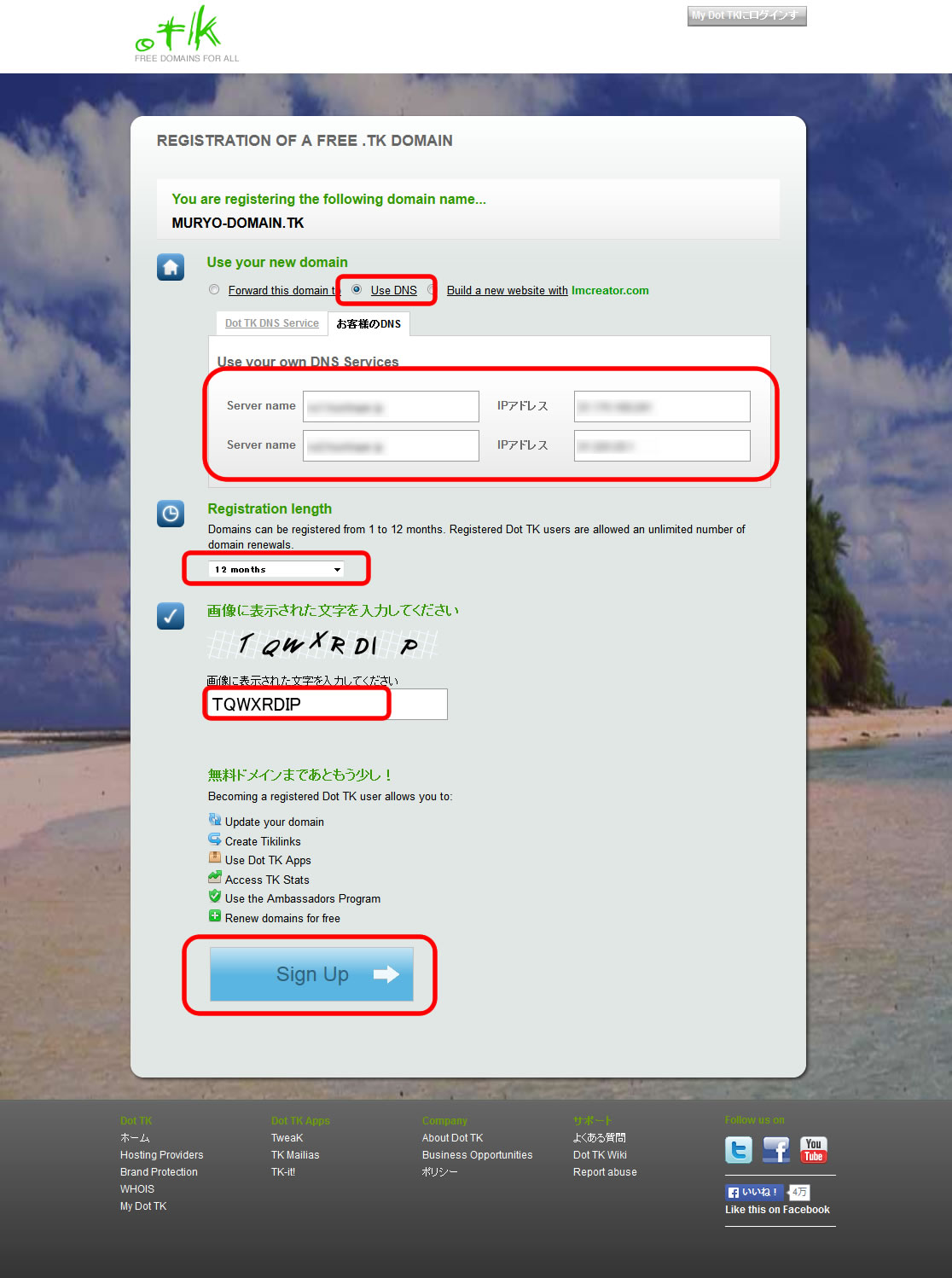
ドメインに空きが確認できたら次はDNSの設定です。DNSはURL forwarding、通常のDNS指定、.tkの無料DNSの中から選ぶことができます。一般的なレンタルサーバーで利用する事を想定して「Use DNS」を選択。プライマリーDNSとセカンダリーDNSを指定してそれぞれのIPアドレスを入力します。入力する情報は利用するレンタルサーバーで確認してください。
利用期間は1ヶ月~12ヶ月が選択できます。通常は12ヶ月で良いと思います。年単位も選択できますがこの場合は有料となります。あとは画像認証の文字列を入力して「Sign Up」を押してください。エラーが無ければ次へ進みます。
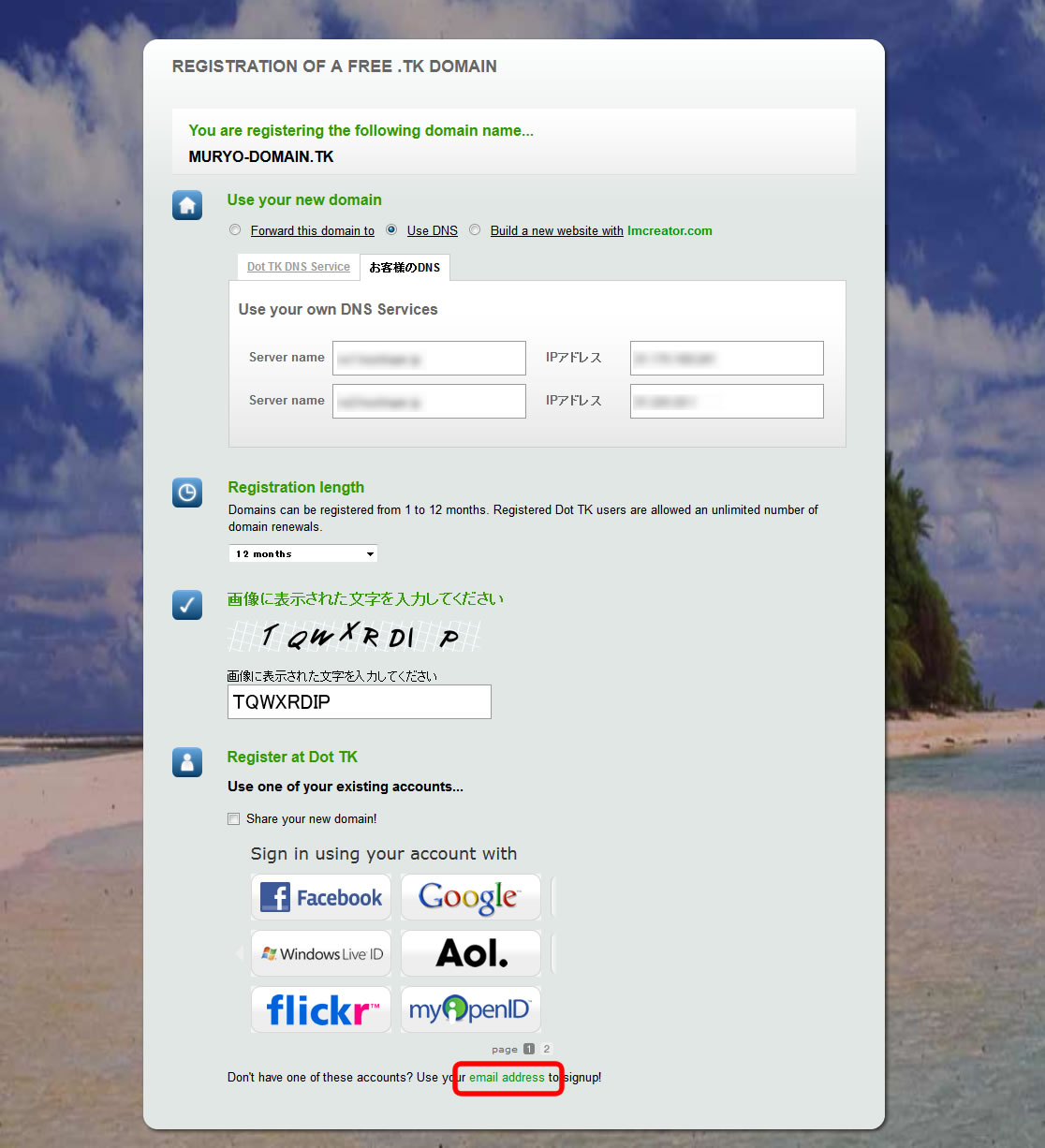
次にこのドメインを管理するアカウントの登録方法を選択します。GoogleアカウントやFacebookアカウントなどのソーシャルアカウントを利用して手続きする事も可能ですが、今回はメールアドレスを指定してDot TKのアカウントを作成してみます。「Use your email address to signup!」を選択。
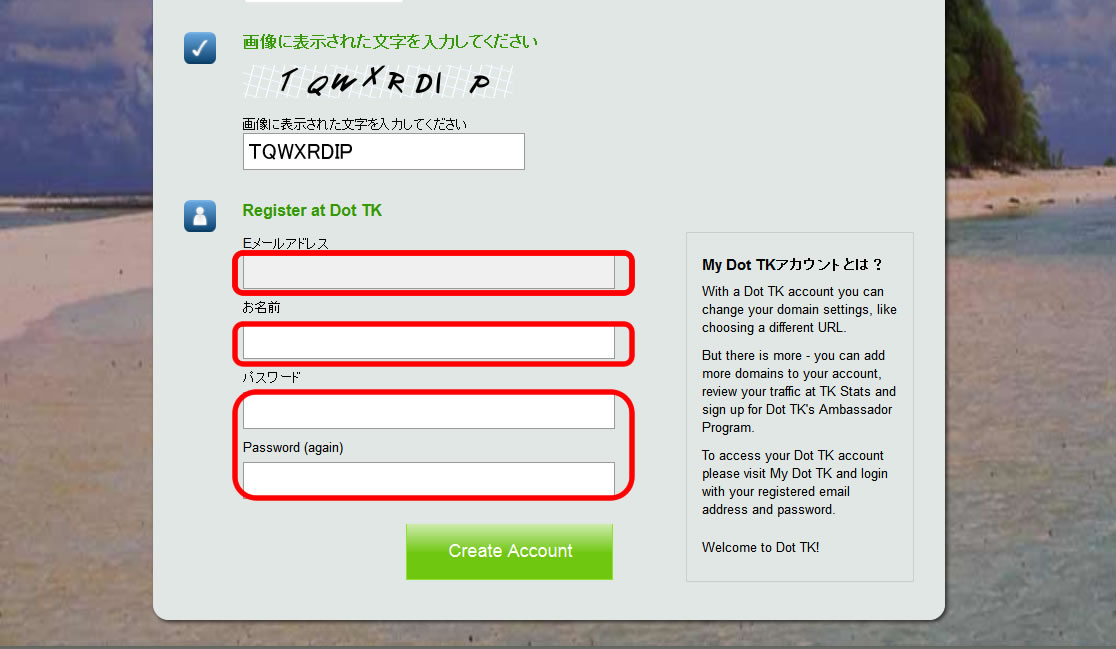
メールアドレス、名前、パスワードを入力します。メールアドレスはこの後にメール認証手続きがあります。また更新の案内などもこのメールアドレス宛に通知されますので間違いの無いよう正確に入力してください。
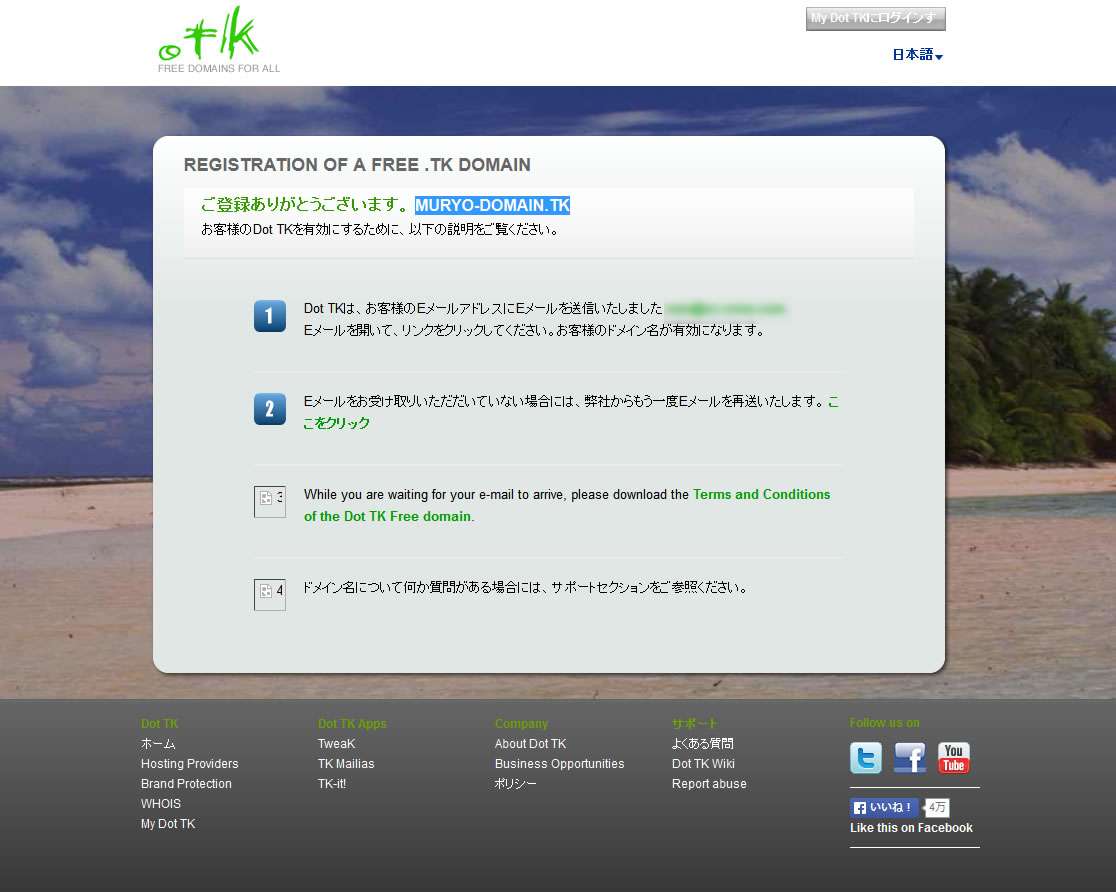
まだ正式な登録は完了していません。数分後に入力したメールアドレス宛に認証のメールが届きますので見逃さないようにしてください。
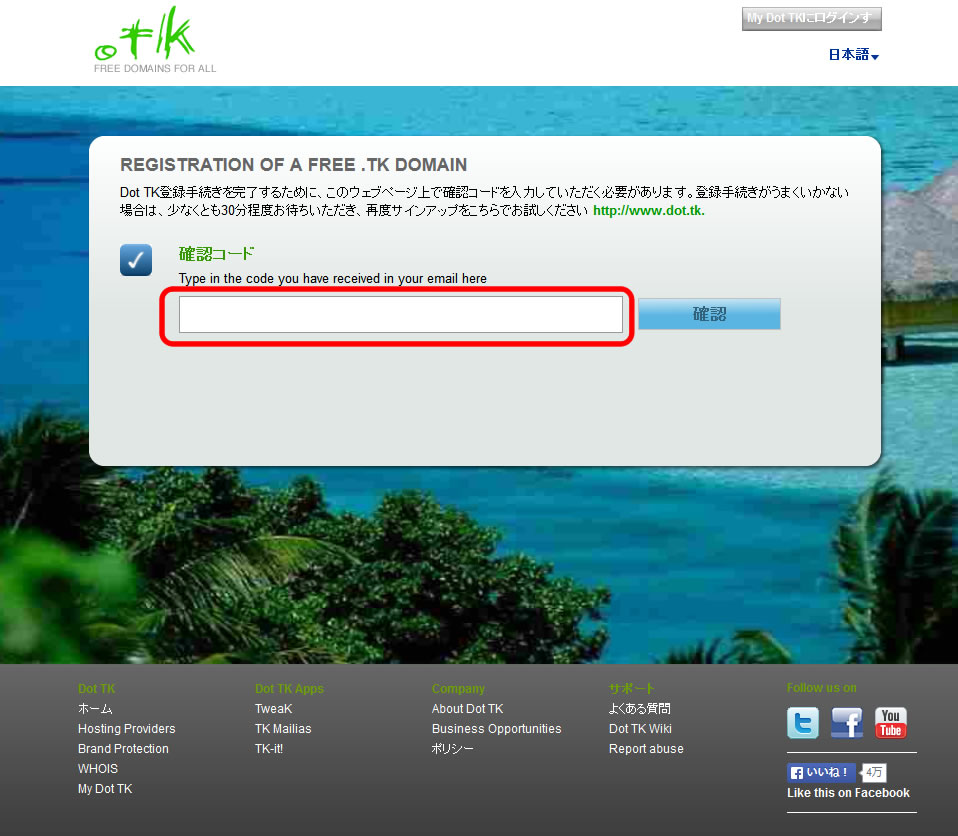
差出人:Dot TK registration center、件名:お客様の無料登録をご確認ください というメールが届きます。メール本文にある「お客様のDot TKを有効にするために、以下の簡単な操作を行ってください…」と書かれたすぐ下にあるURLをクリックして専用の認証ページを開きます。確認コードの入力を要求されるのでメール本文に記載されている「確認コード」を入力して確認ボタンを押します。
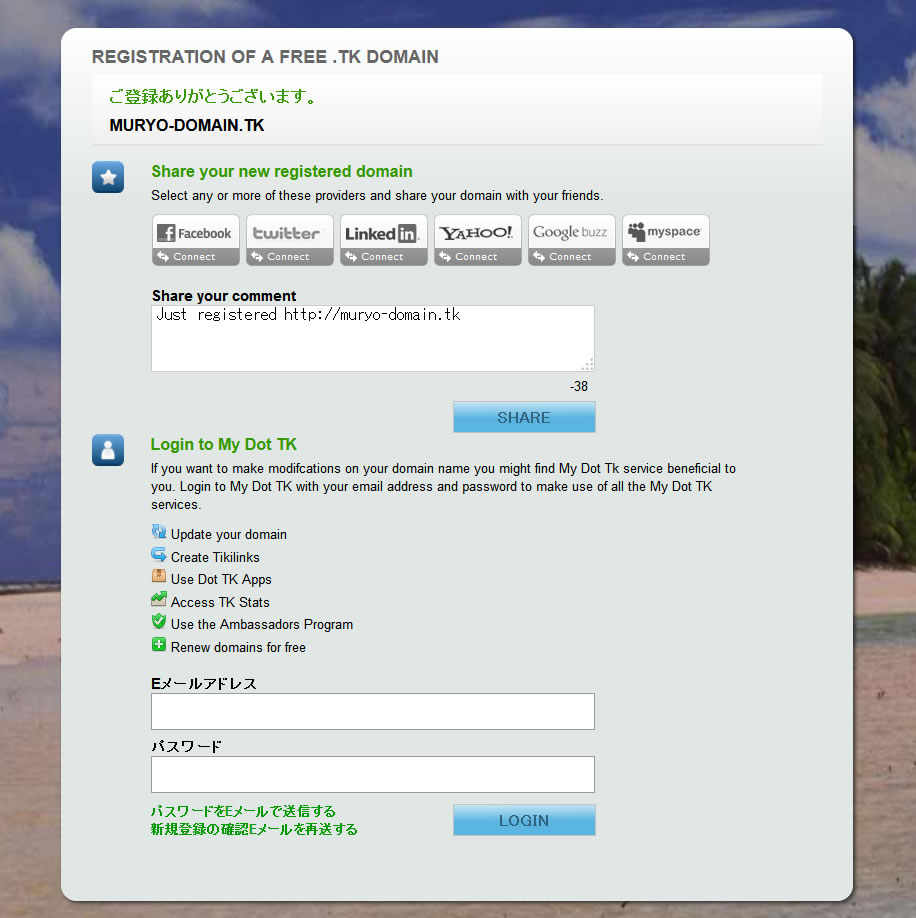
以上で無料ドメイン.tkの取得手続き完了です。取得と言っても無料の場合は法的登録者権はありませんが・・・
レンタルサーバー側のDNS設定が完了していれば、この後通常の独自ドメインと同じように利用できるようになります。なお、更新手続きは自動ではありません。長期間利用される方はくれぐれも更新時期を忘れないように気をつけてください。



